Avinstaller den problematiske enheten hvis du møter denne feilen
- Feilkode 21 i Enhetsbehandling finnes i enhetsstatusen til enhetsegenskapene.
- Å starte datamaskinen på nytt og avinstallere den problematiske enheten kan fikse feilen.
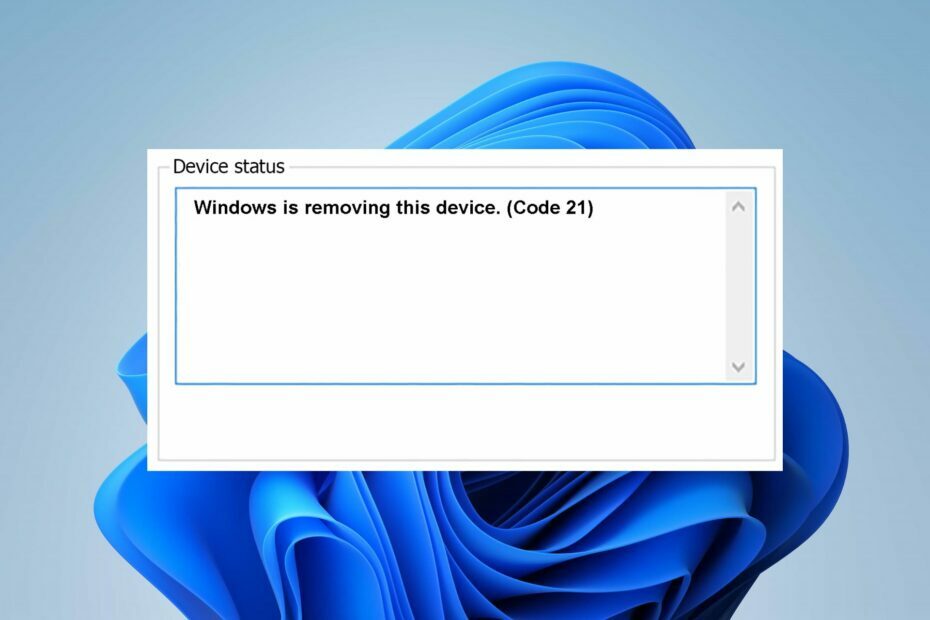
XINSTALLER VED Å KLIKKE LAST NED FILEN
- Last ned DriverFix (verifisert nedlastingsfil).
- Klikk Start søk for å finne alle problematiske drivere.
- Klikk Oppdater drivere for å få nye versjoner og unngå systemfeil.
- DriverFix er lastet ned av 0 lesere denne måneden.
Mange Windows-brukere har klaget over feilkode 21 i Enhetsbehandling. Feilen er ledsaget av en feilmelding som sier at Windows fjerner denne enheten. (Kode 21) hindrer brukere i å utføre oppgaver. Vi vil imidlertid diskutere feilen og måter å fikse den på.
Du kan også være interessert i artikkelen vår om hvordan du løser problemet
Windows kan ikke starte denne maskinvareenheten Feilkode 19 på Windows 11.Hva er feilkode 21 i Enhetsbehandling?
Feilkode 21 i Enhetsbehandling finnes vanligvis i enhetsstatusen til enhetsegenskapene. Det vises med en feilmelding Windows fjerner denne enheten. (Kode 21) som indikerer at Windows er i ferd med å fjerne enheten, og du må vente til den har fullført denne oppgaven.
Dessuten er feilen ikke dødelig og kan knapt stoppe systemet fra å fungere, men kan være irriterende å støte på ofte. Noen bemerkelsesverdige faktorer som forårsaker feilen er:
- Problemer med å laste inn enhetsdriveren – Hvis systemet støter på noen problemer med å laste og få tilgang til enhetsdriveren eller noen filer relatert til driveren, kan det føre til at Windows fjerner denne enhetsfeilkoden 21.
- Utdaterte enhetsdrivere – Du kan også kjøre inn i feilkoden 21 i Enhetsbehandling på grunn av ødelagte, skadede eller utdaterte enhetsdrivere som kjører på datamaskinen din. Andre maskinvareproblemer vil sannsynligvis føre til feilen.
Disse årsakene kan variere på forskjellige enheter, men kan løses ved å følge visse trinn. Når vi fortsetter med denne artikkelen, tar vi deg gjennom grunnleggende trinn for å løse feilkoden 21 for enhetsbehandling.
Hvordan kan jeg fikse feilkode 21 i Enhetsbehandling?
Før du prøver noen avanserte feilsøkingstrinn, bruk følgende:
- Vent til Windows fullfører fjerningsprosessen – Siden feilkoden er midlertidig, kan du vente til Windows fullfører fjerningsprosessen og deretter trykke på F5-tasten for å oppdatere Enhetsbehandling-visningen.
- Start PC-en på nytt - Omstart av datamaskinen vil fikse midlertidige ytelsesproblemer og oppdatere hver prosess som kjører på den.
Hvis feilen vedvarer, fortsett med løsningene nedenfor:
- Klikk på Windows knapp, skriv kontrollpanel og starte den.
- Klikk på Avinstaller et program lenke under Programmer seksjon.

- Finn hver Apple-relatert program som iTunes, klikk på dem og velg Avinstaller.

- Følg avinstalleringsprogrammet for å fjerne dem ved siden av oppdateringene deres.
- Lukk deretter kontrollpanelet og sjekk om feilen vedvarer.
Noen brukere hevdet at Apple-relaterte programmer har forårsaket dette problemet for dem. Derfor løste feilen å fjerne dem helt fra PC-en.
2. Deaktiver/avinstaller enheten
- Høyreklikk på Start knappen og velg Enhetsbehandling fra menyen.
- Utvid alternativene og finn driveren. Høyreklikk enheten og klikk Deaktiver enheten fra rullegardinmenyen.
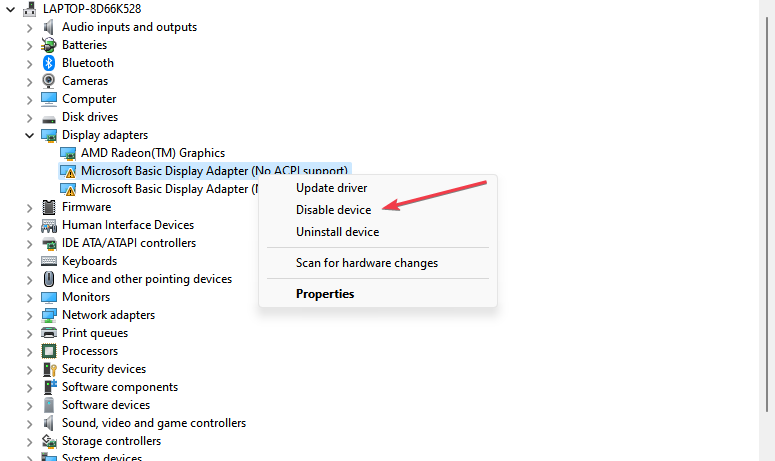
- Alternativt kan du høyreklikke enheten og velge Avinstaller enheten fra kontekstmenyen.

- Klikk på Avinstaller for å bekrefte at du vil avinstallere enheten.

- Start PC-en på nytt.
- Åpne Enhetsbehandling og velg Handling fra den øverste menylinjen.
- Plukke ut Skann etter maskinvareendringer fra rullegardinmenyen og vent noen sekunder.
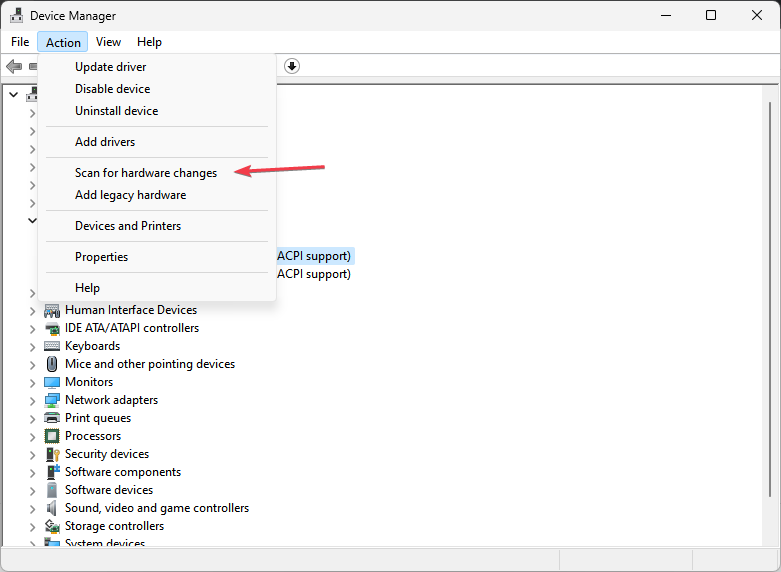
- Sjekk om feilen vedvarer i Enhetsbehandling.
Avinstallering av enheten vil stoppe aktivitetene og forhindre at feilkoden 21 vises i Enhetsbehandling.
- 0x8004def7 Feil: Slik løser du dette OneDrive-påloggingsproblemet
- 0x800f0906 DISM-feil: Slik fikser du det
Sjekk vår veiledning om hvordan installer enheter på nytt i Enhetsbehandling Windows.
Avslutningsvis kan våre lesere lese om måter å fikse på installer drivere på nytt for denne enhetskode 18-feilen på Windows-PCer.
Hvis du har flere spørsmål eller forslag, vennligst slipp dem i kommentarfeltet nedenfor.
Har du fortsatt problemer? Løs dem med dette verktøyet:
SPONSERT
Noen driverrelaterte problemer kan løses raskere ved å bruke et dedikert verktøy. Hvis du fortsatt har problemer med driverne, er det bare å laste ned DriverFix og få den i gang med noen få klikk. Etter det, la det ta over og fikse alle feilene dine på kort tid!


